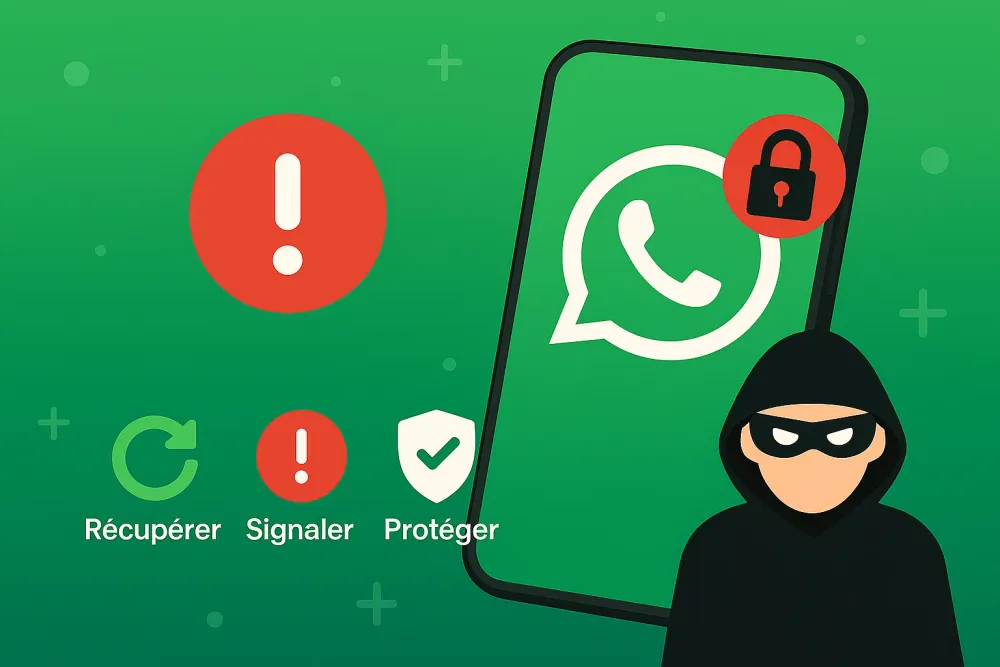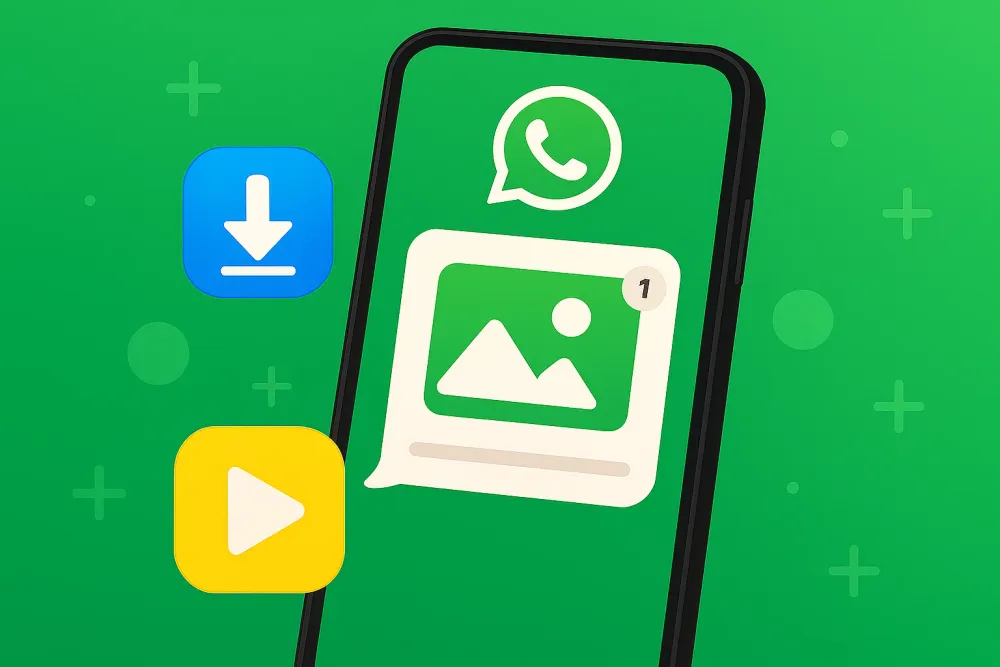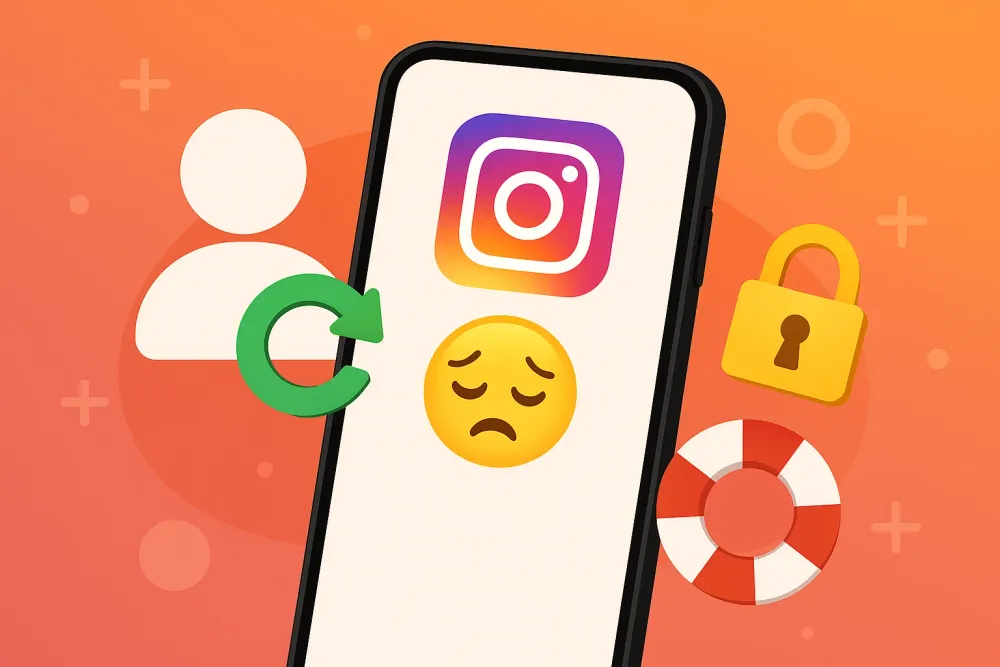Les appels passés, reçus ou manqués sur iPhone ne sont pas de simples numéros : ils sont souvent liés à des rendez-vous professionnels, des proches ou des situations urgentes. Pourtant, il arrive qu’une mauvaise manipulation, une mise à jour iOS instable ou un simple oubli entraîne la disparition d’une partie de l’historique d’appel. Dans ces cas-là, la panique s’installe : comment retrouver un appel supprimé sur iPhone ? Est-il possible de voir les appels effacés sans sauvegarde ou même sans ordinateur ?
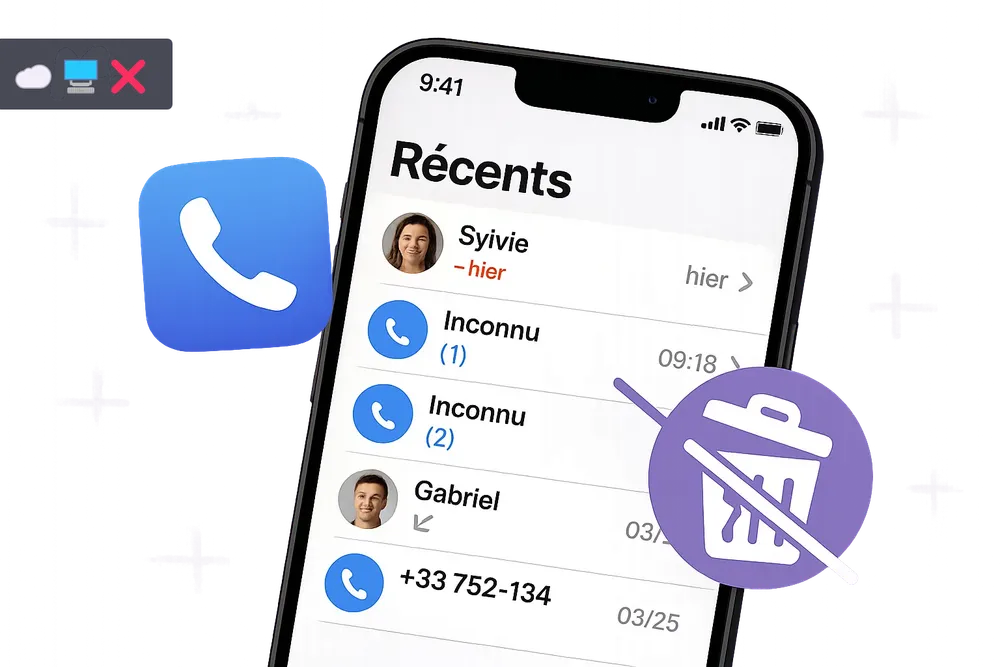
Dans cet article, nous explorons les solutions concrètes pour récupérer l’historique d’appels supprimés, avec ou sans sauvegarde, et vous guidons pas à pas selon votre situation (avec ou sans ordinateur, via iCloud, via l’opérateur ou avec un outil spécialisé).
Partie 1. Peut-on vraiment récupérer des appels supprimés sur iPhone
Beaucoup d’utilisateurs pensent qu’une fois un appel supprimé, il est définitivement perdu. En réalité, la situation est un peu plus nuancée.
Par défaut, l’iPhone conserve dans l’app Téléphone jusqu’à 100 appels récents (entrants, sortants et manqués). Une fois cette limite atteinte, les appels les plus anciens sont automatiquement supprimés pour faire place aux nouveaux. Ce processus est silencieux, sans notification — et peut faire disparaître des informations importantes sans que vous vous en rendiez compte.
De plus, en cas de suppression manuelle, le système iOS ne supprime pas immédiatement les données en profondeur. Comme pour d’autres types de fichiers (photos, SMS, etc.), les informations d’appel supprimées restent temporairement stockées dans la mémoire de l’appareil, en attendant d’être écrasées par de nouvelles données. Cela signifie qu’il est souvent possible de retrouver un appel supprimé sur iPhone, surtout si vous agissez rapidement et utilisez les bons outils.
Comment savoir si un appel a vraiment été supprimé
Avant d’utiliser des méthodes avancées, pensez à vérifier l’application Téléphone > Récents. Faites défiler la liste des 100 derniers appels et appuyez sur l’icône « i » pour voir les détails. Il se peut que l’appel soit encore visible si la suppression était supposée.
Si vous ne retrouvez rien dans la liste, ou si vous pensez que le journal d’appel a été effacé automatiquement, ne perdez pas espoir : dans les parties suivantes, nous verrons comment récupérer le journal d’appel effacé iPhone, même sans sauvegarde ni ordinateur.
Partie 2. Comment retrouver un appel supprimé iPhone sans sauvegarde
Comme nous l’avons vu, l’application Téléphone ne conserve que les 100 derniers appels, et Apple ne propose pas d’option native pour retrouver ceux qui ont été effacés — surtout si vous n’avez fait aucune sauvegarde. Restaurer via iCloud ou iTunes n’est pas toujours possible, et peut même entraîner la perte de données actuelles.
C’est pourquoi nous recommandons d’utiliser une solution dédiée comme Gbyte Recovery : un outil professionnel capable de retrouver l’historique d’appel supprimé sur iPhone sans sauvegarde et sans risque de perte.
Contrairement à de nombreux logiciels qui nécessitent une connexion physique à l’iPhone, Gbyte fonctionne uniquement via iCloud, ce qui le rend idéal même si votre iPhone est immergé dans l’eau, ne s’allume pas, est perdu ou verrouillé.
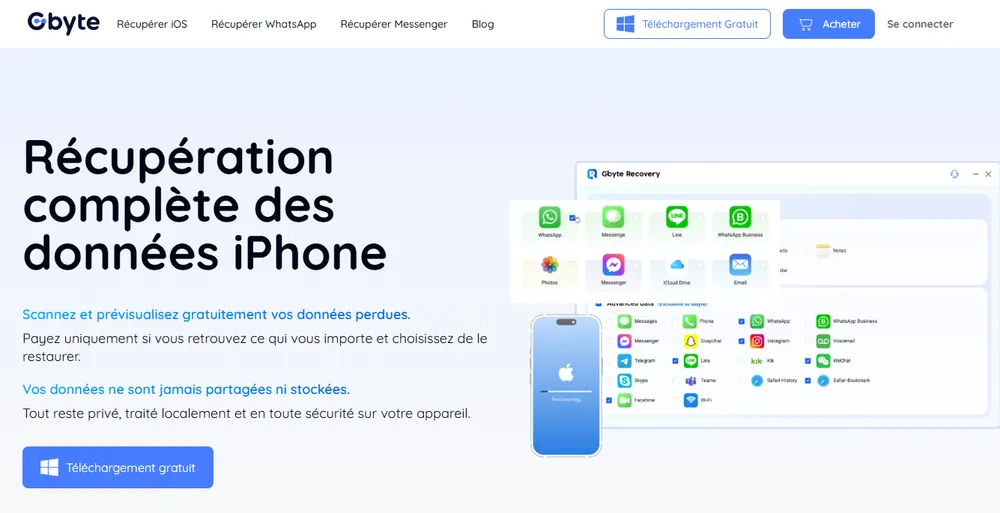
Pourquoi choisir Gbyte pour récupérer le journal d’appel effacé iPhone
Aucune sauvegarde requise : récupération possible même sans la dernière sauvegarde.
Récupération multi-types : appels, contacts, messages, photos, vidéos, calendrier, WhatsApp, Messenger, mails, etc.
Restauration sélective : vous choisissez uniquement les appels à restaurer, sans tout récupérer.
Prévisualisation gratuite : vous voyez les données trouvées avant de les exporter.
Sans appareil physique : fonctionne même si l’iPhone est perdu, volé ou verrouillé.
Compatibilité totale : supporte toutes les versions iOS, y compris iOS /iPadOS 26.
Zéro jailbreak requis : aucune modification du système n’est nécessaire.
Sécurité garantie : toutes les opérations se font localement, vos données restent privées.
Étapes pour utiliser Gbyte iPhone Recovery
Étape 1. Entrez Gbyte Recovery depuis le site officiel.
Étape 2. Sélectionnez le type de données à récupérer — ici, Appel téléphonique.
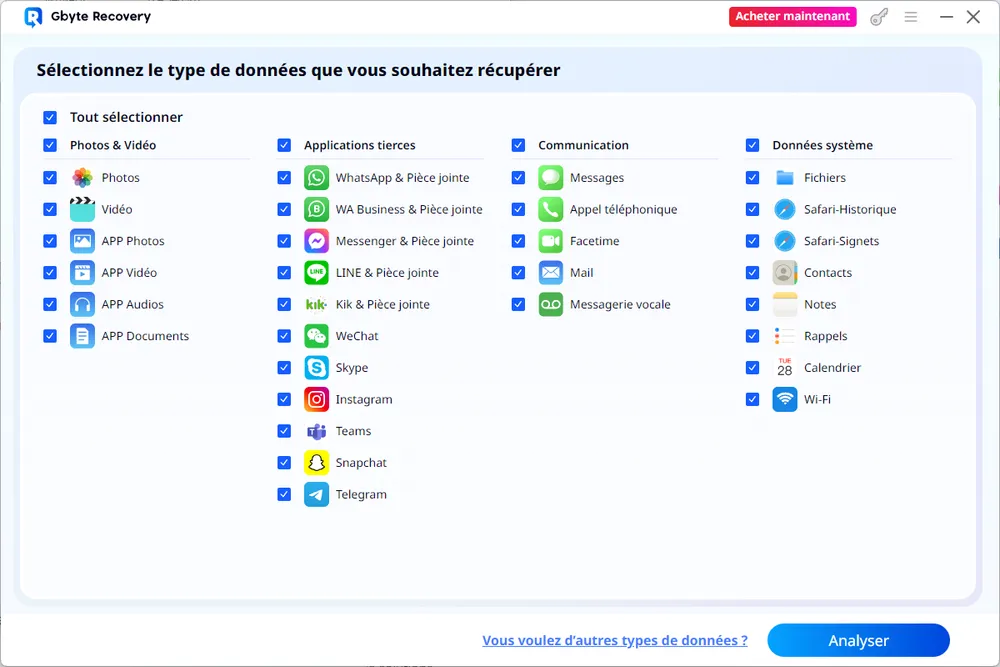
Étape 3. Connectez-vous avec votre identifiant Apple et validez l’authentification à deux facteurs.
Étape 4. Lancez l’analyse, puis prévisualisez geatuitement les appels retrouvés (numéro, nom, date, durée).
Étape 5. Cochez les appels à récupérer et cliquez sur Exporter pour les sauvegarder.
Partie 3. Comment récupérer appel supprimé iPhone sans ordinateur
Si vous ne souhaitez pas utiliser de logiciel ou que vous n’avez pas accès à un ordinateur, il existe encore deux méthodes possibles pour récupérer l’historique d’appels effacé sur iPhone : via iCloud (à condition d’avoir une sauvegarde en ligne) ou via votre opérateur mobile, qui conserve certains journaux d’activité.
Ces solutions sont limitées, mais peuvent fonctionner si vous remplissez certaines conditions.
Méthode 1 : Restaurer les appels supprimés via une sauvegarde iCloud
Conditions nécessaires
Avoir activé la sauvegarde iCloud avant la suppression des appels.
Être prêt à réinitialiser complètement l’iPhone pour restaurer la sauvegarde.
Étapes :
Accédez à Réglages > Général > Transférer ou réinitialiser l’iPhone.
Touchez Effacer contenu et réglages, puis suivez les instructions.
Lors du redémarrage, choisissez Restaurer depuis iCloud.
Connectez-vous avec votre identifiant Apple et sélectionnez une sauvegarde contenant l’historique souhaité.
⚠️ Attention : cette méthode supprime toutes les données actuelles de l’iPhone. Si vous ne voulez pas perdre vos fichiers récents, privilégiez une solution comme Gbyte.
Méthode 2 : Consulter l’historique d’appels via votre opérateur mobile
Conditions nécessaires
Être abonné chez un opérateur qui propose l’accès au détail des communications (comme Orange, SFR, Bouygues, Free).
Avoir accès à l’espace client en ligne ou pouvoir contacter le service client.
Étapes :
Connectez-vous à votre espace client (par exemple, sur le site de Bouygues Telecom).
Accédez à la section "historique d’appel Bouygues" ou "suivi conso".
Recherchez et téléchargez la liste des appels entrants et sortants liés à votre ligne.
Vous y trouverez des informations comme la date, le numéro appelé/reçu et la durée des communications.
Ce relevé ne montre généralement que les numéros et horaires, sans noms de contacts ni libellés "reçu/manqué".
Partie 4. Comment récupérer les appels supprimés iPhone avec un ordinateur et une sauvegarde
Si vous avez régulièrement effectué une sauvegarde locale de votre iPhone via iTunes (sur Windows) ou Finder (sur macOS), vous pouvez restaurer les appels supprimés en réinjectant une version antérieure du système. C’est une méthode classique, mais elle implique quelques compromis.
⚠️ Attention : cette méthode remplace l’ensemble des données actuelles de l’iPhone par celles présentes dans la sauvegarde. Les fichiers récents non sauvegardés seront perdus.
Étapes pour restaurer via iTunes ou Finder
Conditions nécessaires
Avoir une sauvegarde complète enregistrée sur l’ordinateur avant la suppression des appels.
Avoir désactivé la fonction “Localiser mon iPhone”.
Mode d’emploi :
Connectez l’iPhone à votre ordinateur avec un câble USB.
Ouvrez iTunes (sur Windows/macOS Mojave et versions antérieures) ou Finder (macOS Catalina et versions ultérieures).
Sélectionnez votre iPhone dans la colonne latérale.
Cliquez sur "Restaurer la sauvegarde".
Choisissez la sauvegarde à une date antérieure à la suppression des appels, puis validez.
Patientez pendant la restauration. Une fois terminée, consultez l’onglet Téléphone > Récents sur l’iPhone pour vérifier si les appels supprimés ont été récupérés.
Partie 5. FAQ
Q1. Comment voir les appels supprimés sur iPhone sans logiciel ?
Vous pouvez restaurer une ancienne sauvegarde iCloud ou iTunes contenant l’historique supprimé. Mais cela écrasera les données actuelles.
Q2. Comment avoir la liste des appels d’un mobile en détail ?
Connectez-vous à l’espace client de votre opérateur (Bouygues, Orange, SFR…) pour accéder à l’historique détaillé des appels (dates, numéros, durée).
Q3. Comment connaître le numéro du dernier appel reçu ?
Ouvrez l’app Téléphone > Récents. Le dernier appel reçu est en haut de la liste, avec l’icône “réception”.
Q4. Comment supprimer un appel sur iPhone ?
Allez dans Téléphone > Récents, faites glisser le numéro vers la gauche et touchez “Supprimer”.
Q5. Comment récupérer journal d'appel effacé Android gratuitement ?
Utilisez des applications gratuites ou consultez votre compte Google si la synchronisation est activée. Certaines limites s’appliquent sans root.
Partie 6. Conclusion
Perdre l’historique d’appel sur iPhone — par erreur, bug iOS ou réinitialisation — reste un problème courant. Mais bonne nouvelle : que vous souhaitiez retrouver un appel supprimé, voir le journal d’appel effacé ou récupérer les appels supprimés sans ordinateur, plusieurs solutions s’offrent à vous. iCloud, opérateur mobile ou outil comme Gbyte Recovery, chaque méthode a ses avantages.
L’essentiel est d’agir rapidement. Ne laissez pas vos derniers appels reçus ou contacts importants disparaître à jamais — explorez la méthode qui vous convient et reprenez le contrôle de votre historique d’appel iPhone.